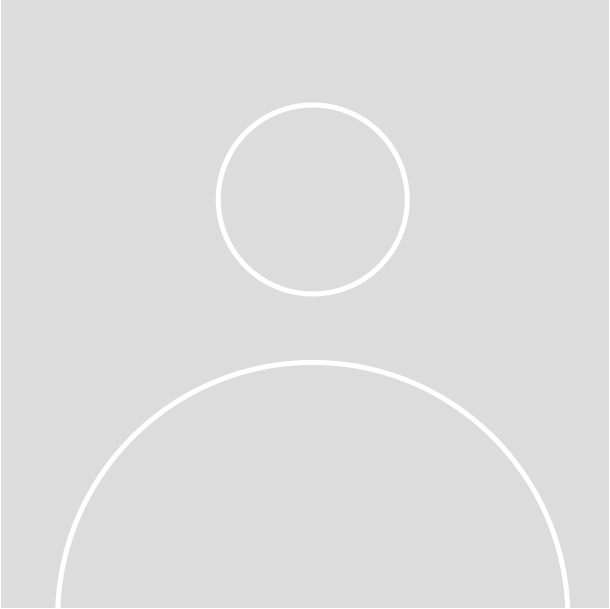こちらのコースで学べる内容
-
【基礎】Adobe Illustratorの基本的なツールの使い方
-
【応用】実際の作品の作り方(ロゴ・ショップカード・名刺・サムネイル作成)
-
【実践・実務】Adobe Illustratorで作成した作品の入稿方法
-
【実践・実務】お客様へ納品する際のポイント
-
【個人レッスン】講座やお仕事へのつなげたい方をレクチャー(1時間×2回)
コース概要
Webデザインをお仕事に⽣かしたい⼈にもおすすめです。
講座内で作成するサンプルもありきたりなデザインではなく、すぐに実践で使えるようなお洒落なデザインを作っていきます。

コースカリキュラム
-
2
2. Illustratorってなに?webデザイナー基礎知識
-
2-1.Illustratorでできること
無料プレビュー -
2-2.IllustratorとPhotoshopの違い
-
2-3.ベクター画像・ラスター画像に関して
-
2-4.RGBカラーとCMYKの違い
-
2-5.解像度について
-
2-6.Webと印刷の違いまとめ
-
2-7.画像ファイル形式 JPEG, PNG, GIF,について
-
-
3
3. Illustratorの基本操作
-
3-1.よく使う基本ツールをご紹介
無料プレビュー -
3-2.四角・丸・三角を描いてみよう
-
3-3.図形を変形させよう
-
3-4.直線を引いてみよう
-
3-5.塗りと線
-
3-6.テキストを入れてみよう
-
-
4
4. WEB系制作「ロゴを作ってみよう」
-
4-1.セクション4の概要
-
4-2.オブジェクトって?
-
4-3.実際にロゴの図形を書いていこう
-
4-4.図形を重ねてみよう
-
4-5.スムーズツールでパスを滑らかに
-
4-6.オブジェクトのグループ化
-
4-7.オブジェクトを増やしてみよう
-
4-8.回転、反転してみよう
-
4-9.ペンツールの使い方
-
4-10.線の丸みを調整しよう
-
4-11.拡大・縮小
-
4-12.オブジェクトの重ね順
-
4-13.テキスト入力
-
4-14.オシャレなフォントのダウンロード方法
-
4-15.曲線へのテキスト入力
-
4-16.文字詰め方法
-
4-17.パスファインダーの活用法
-
4-18.パターン違いのロゴを作ってみよう
-
4-19.ロゴのお客様への納品方法
-
-
5
5. 印刷系制作物「名刺を作ってみよう」
-
5-1.セクション5の概要
-
5-2.テンプレートのダウンロード方法
-
5-3.印刷デザインの基本
-
5-4.スマートガイドの表示
-
5-5.実際にデザインを作ってみよう
-
5-6.よく使う整列について
-
5-7.QRコードを配置してみよう
-
5-8.オシャレなフリー素材サイトのご紹介
-
5-9.写真の配置方法
-
5-10.写真をクリッピングマスクする方法
-
5-11.スポイトツールの活用法
-
5-12.ロゴの色を一括編集してみよう
-
5-13.パスの使い方をマスターしよう
-
5-14.トレースをしてみよう
-
5-15.パスを調整
-
5-16.アピアランスの設定
-
-
6
6. 印刷会社への入校に関して
-
6-1.セクション6の概要
-
6-2.入稿データの作成
-
6-3.入稿データの保存方法
-
6-4.カラーの注意点
-
6-5.オンデマンド印刷とオフセット印刷の違い
-
6-6.オススメの印刷会社
-
6-7.実際にデータ入稿をしてみよう
-
6-8.データ入稿まとめ
-
-
7
7. オリジナルサイズのカード作成
-
7-1.セクション7の概要
-
7-2.オリジナルサイズのトリムマーク作成方法
-
7-3.透明ツールを使いこなそう
-
7-4.グラデーションツール
-
7-5.グラデーションツール応用編
-
7-6.オリジナルサイズの入稿方法
-
-
8
8. Web系制作「Youtubeサムネイルを作ってみよう」
-
8-1.セクション8の概要
-
8-2.袋文字の作り方
-
8-3.縦文字でオシャレに
-
8-4.画像で文字をくり抜く
-
8-5.ふんわりぼかし加工のやり方
-
8-6.シャドウをつけてみよう
-
-
9
9. 写真からおしゃれなパターンを作ろう
-
9-1. adobe captureで撮影
-
9-2. 塗りブラシツールを使ってみよう
-
9-3. デザインを作ってみよう
-
9-4. パターン作成のコツ
-
9-5. パターンを使ったバナーデザイン
-
9-6. 色違いデータの作成方法
-
-
10
10. 知っていると差がつく!デザイン小技集
-
10-1. ブラシツール
-
10-2. 消しゴムツール
-
10-3. はさみツール バナー
-
10-4. ライブペイント
-
10-5. 回転をして花びらを作ろう
-
10-6.ブレンドツール
-
-
11
11. この講座のまとめ
-
11-1.セクション11の概要
-
11-2.デザイン作成の重要ポイント
-
11-3.デザイン作成のおすすめ本、参考サイト
-
11-4.お疲れ様でした!
-
このコースに含まれている内容
-
約7時間のオンデマンドビデオ
-
11セクション85本のビデオレクチャー
-
講師や他の受講生と繋がれるコミュニティ機能付き
-
モバイル、PC、タブレットからアクセス可能
-
扇田 美紀との個人レッスン(1時間×2回)
こんな方にオススメです!
-
Adobe Illustrator未経験者・初心者の方
-
Webデザイナーを目指している方
-
Adobe Illustratorの基礎はわかるけど実際の成果物の作り方がわからない方
-
Adobe Illustratorで作品を作成することはできるけど、実践的な入稿方法やお客様への納品方法などがわからない方
-
Webデザイナーとしてスキルアップしたい方
-
Adobe Illustratorのスキルを現在のお仕事に応用したい方
-
Adobe Illustratorを使って副業をしたい方
-
フリーランスとしてのお仕事の取り方や講座に関する質問を直接、扇田 美紀にしたい方
コースの価格
-
受講する
62,000円
講師
扇田美紀
・2014年 Webデザインに出会い、ECサイト運営会社勤務後、フリーランスとして活動し、その後デザイン会社起業
・2019年 AI・デザイン・Webサービスを紹介する YouTubeチャンネル mikimiki webスクール開始(チャンネル登録者数30万人超)
・オンラインデザインツールCanvaの世界26番目 日本初のCanva Expertに就任
・ChatGPT・Midjourney等、生成AI系の公演・取材多数
・著書:
新世代Illustrator 超入門(ソシム)
はじめてでも迷わないMidjourneyのきほん(インプレス)
Canvaデザイン入門(ソシム)
Instagramコンテンツ制作・運用法の教科書(秀和システム)
はじめてのCanva マネするだけでプロっぽくなるデザインのルール(KADOKAWA)
Canvaお悩み解決Book(ソシム)
はじめての Adobe Firefly 入門(玄光社)
FAQ
-
webデザイン未経験で全くの初⼼者ですが⼤丈夫でしょうか?
全く問題ありません。受講生の約半分の方がWebデザイン未経験の方になります。
-
分からないところは質問出来ますか?
はい。コース内のコミュニティ機能を使ってご質問いただくことが可能です
-
受講期限はありますか?
受講期限は1年間になります
-
⽀払い⽅法を教えてください。
クレジットカードのみのお支払いになります。
-
パソコン初⼼者でも受講できますか?
全く問題ありません。この講座をご受講いただくためにパソコンをご購入いただいた生徒さんも複数いらっしゃいます。
-
海外からでも参加できますか?
はい。ご受講いただくこと可能です。今まで、アメリカ、カナダ、ミャンマー、シンガポール、マレーシア、イギリスにお住まいの方にご受講いただいきました。
-
iPadでも受講できますか?
ipad版のIllustratorも2020年10月にリリース予定ですが、デスクトップ版とは仕様が異なるため Illustratorがダウンロードされたパソコンをご用意をお願いいたします。
-
マウスは必要ですか?
必須ではありません。細かな調整はマウスがあると楽な面もありますが マウスなしでIllustratorを使いこなしている生徒さんも沢山います。
-
仕事でIllustratorを使いたいのですがwebデザイナーを⽬指していない⼈でも受講して⼤丈夫ですか?
はい、もちろんです。ご受講いただいた生徒様の中には「今のお仕事でデザインを使いたい」「自分でHPの更新画像を作りたい」という理由でご参加いただいた方も多くいらっしゃいます。 Illustratorのスキルはwebデザイナーだけでなく幅広い分野で活かせるスキルなので ぜひご自身のキャリアにご活用くださいませ。
受講生の声

m lemon
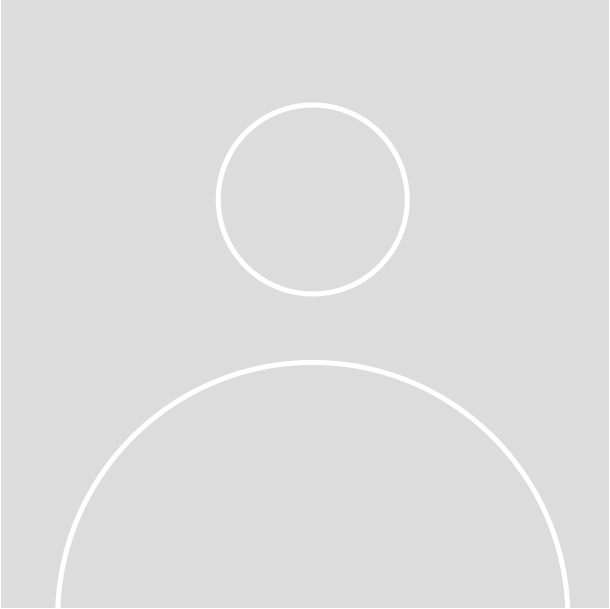
Rikako n
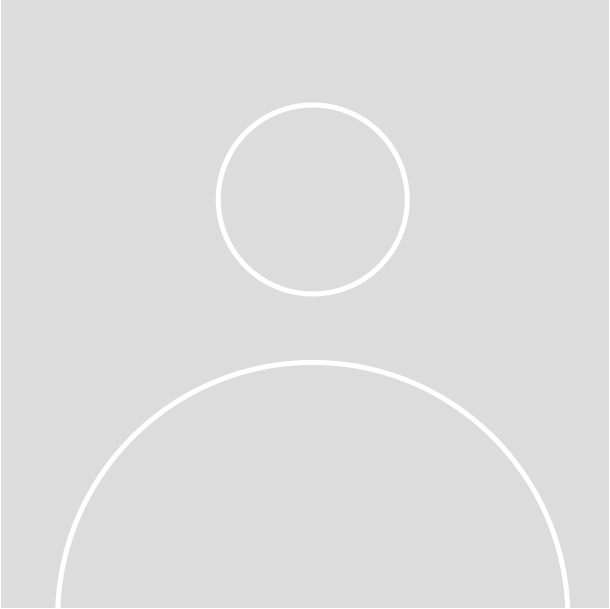
清⽔ 実咲
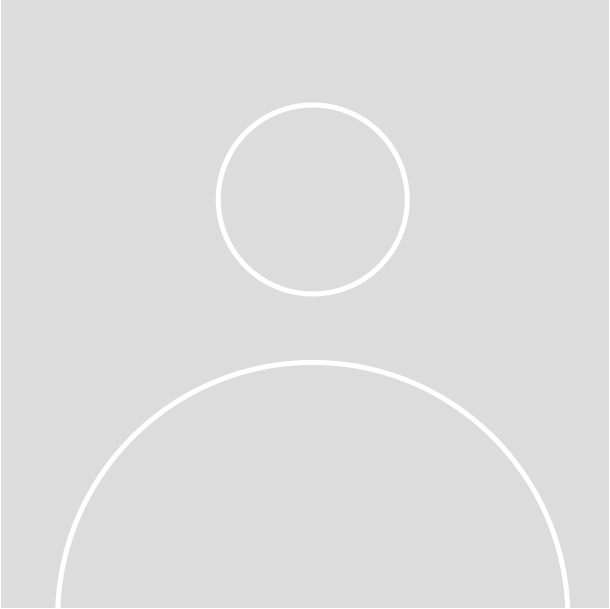
今井 ⼩百合